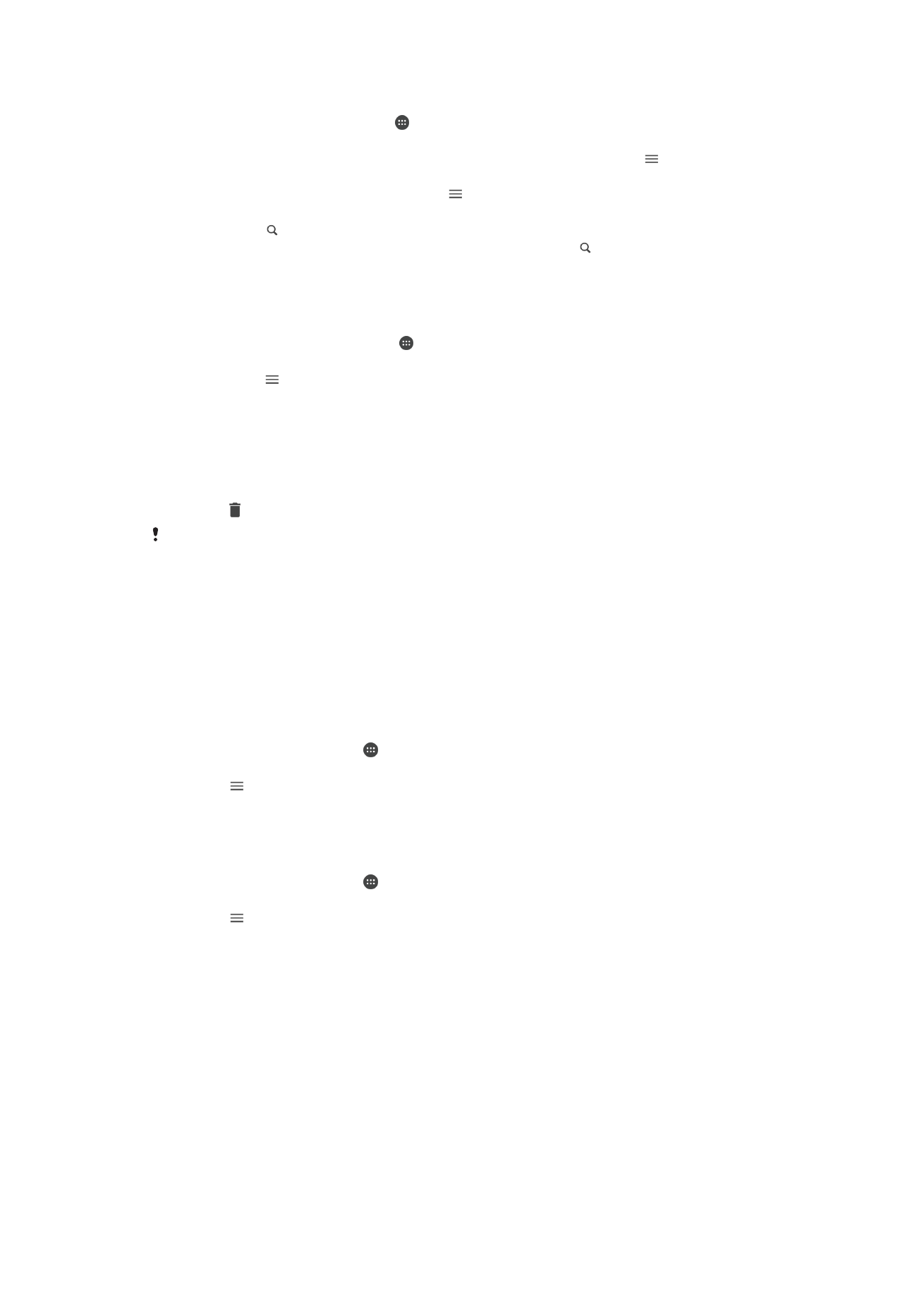
Paràmetres de comptes de correu electrònic
Per eliminar un compte de correu electrònic del dispositiu
1
A la
Pantalla d'inici, toqueu .
2
Cerqueu i toqueu
Correu electrònic.
3
Toqueu i, a continuació,
Paràmetres.
4
Seleccioneu el compte que vulgueu suprimir.
5
Toqueu
Suprimeix el compte > D'acord.
Per canviar la freqüència de comprovació de la safata d'entrada
1
A la
Pantalla d'inici, toqueu .
2
Cerqueu i toqueu
Correu electrònic.
3
Toqueu i, a continuació,
Paràmetres.
4
Seleccioneu el compte desitjat.
5
Toqueu
Freqüència de comprovació > Freqüència de comprovació i seleccioneu
una opció.
99
Aquesta és una versió d'Internet d'aquesta publicació. © Imprimiu només per a ús privat.
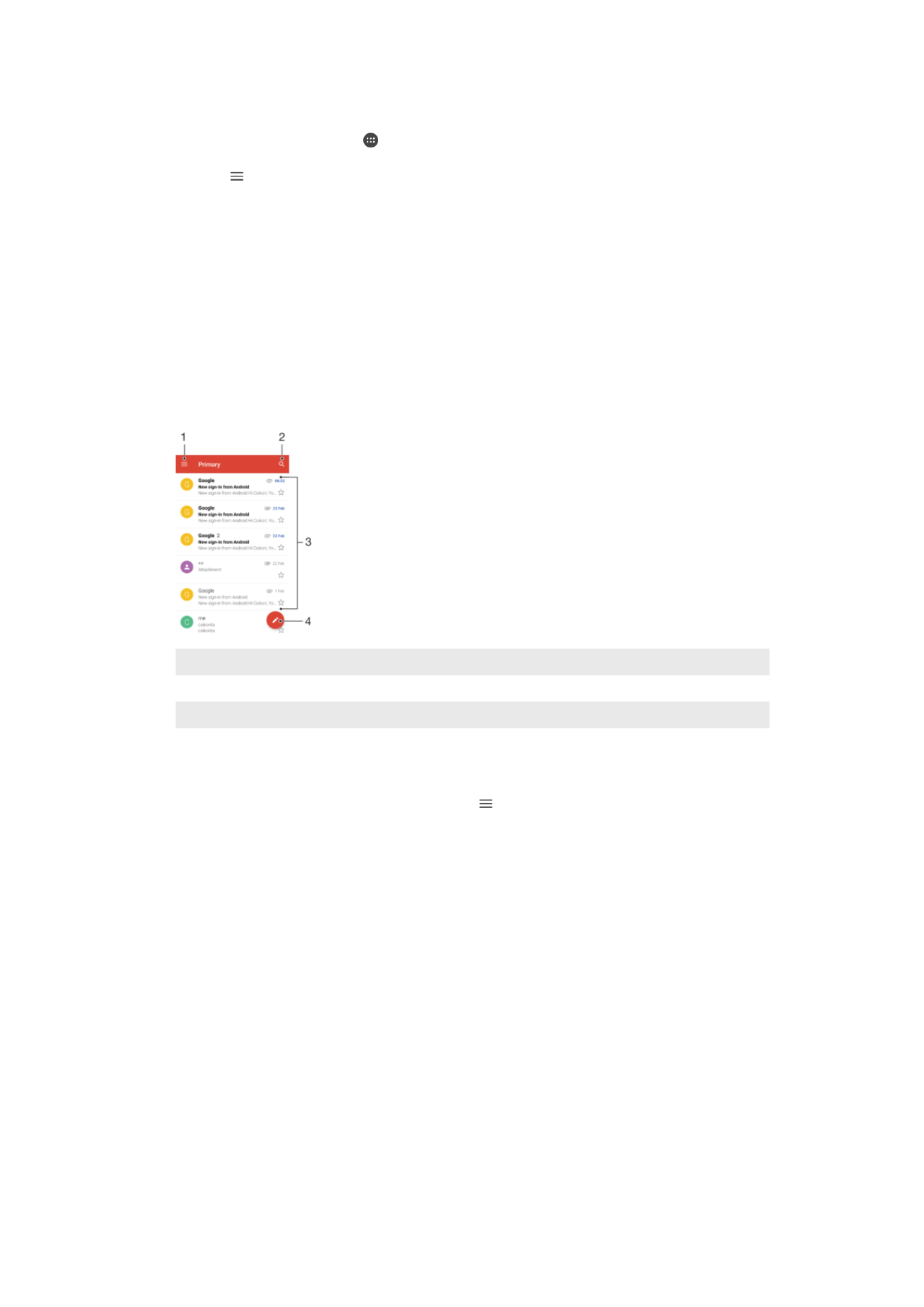
Per definir una resposta automàtica de fora de l'oficina a un compte Exchange
ActiveSync
1
A la
Pantalla d'inici, toqueu i, a continuació, cerqueu i toqueu Correu
electrònic.
2
Toqueu i, a continuació,
Paràmetres.
3
Seleccioneu el compte d'EAS (Exchange ActiveSync) per al qual voleu definir una
resposta automàtica de fora de l'oficina.
4
Toqueu
Fora de l'oficina.
5
Toqueu el control lliscant per habilitar la funció.
6
Si cal, marqueu la casella de selecció
Defineix l'interval de temps i definiu el
període de temps per a la resposta automàtica.
7
Introduïu el missatge de fora de l'oficina al camp de text del cos.
8
Toqueu
D'acord per confirmar.